Blogger是Google旗下一款免费、中文化、操作简便的网志〈部落格〉编写程式,使用Google帐号就可以登入Blogger,不需要书写任何的程式码,就可以建立属于自己的网志;如果你是HTML及CSS程式编写的高手,Blogger也提供强大的模板编辑功能,你可以把Blogger打造成一个专业的网志。关于使用Blogger建立网志的方法详见:Blogger建立网志。本文说明如何自订Blogger范本的背景、宽度、版面配置、字型与文字颜色。
1.下图的Blogger网志,文章的图片太大超过边界,会遮住侧边的文字,使用「自订范本」的功能,调整日志显示的宽度可以解决问题。

2.登入Google首页以后,点选「更多」的「Blogger」。
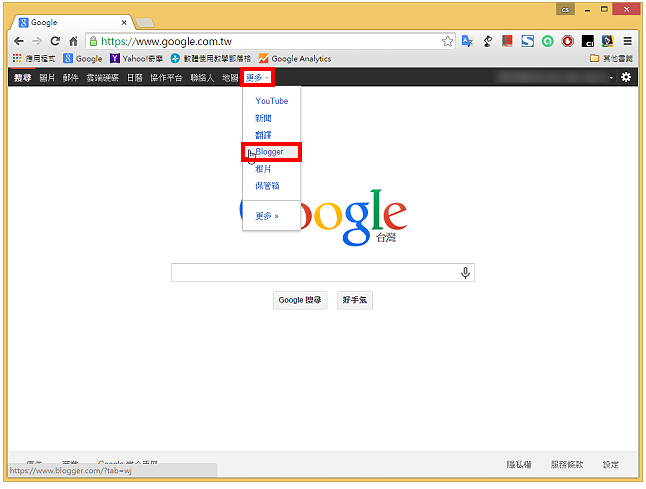
3.点选已经建立的网志。

4.点选「范本」。
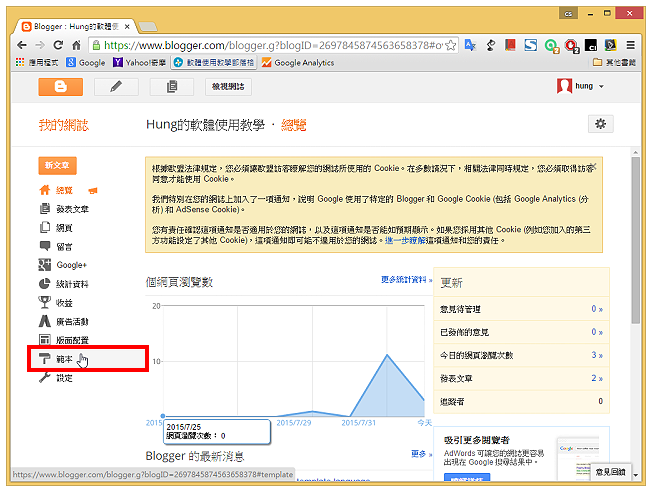
5.点选「自订」。
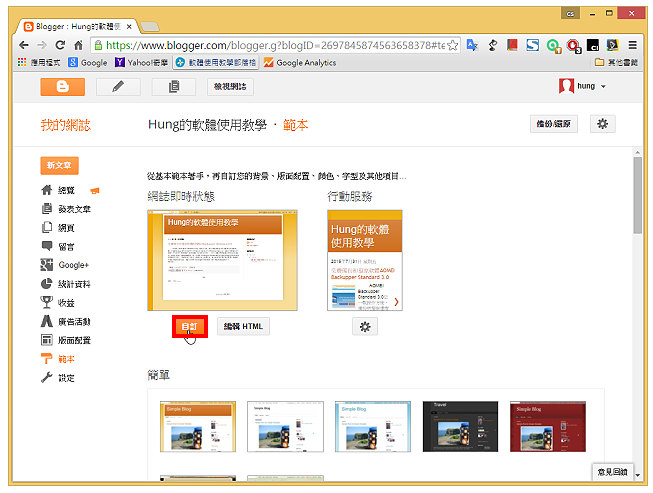
6.点选「背景」,可以更改主题颜色或使用背景图片。
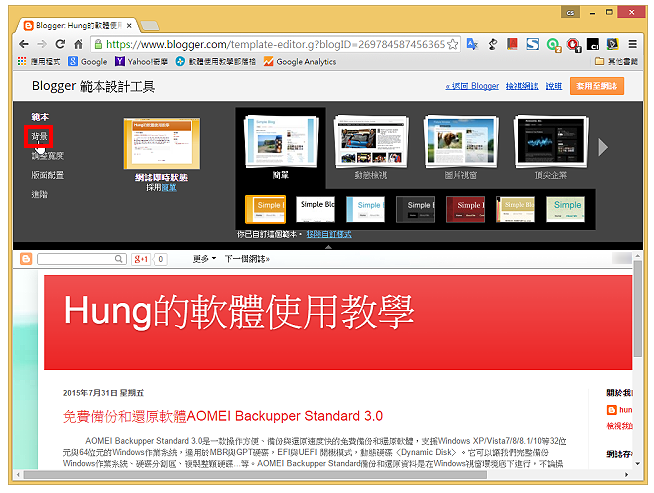
7.选择喜欢的主题颜色,选择以后会在下面即时预览画面。
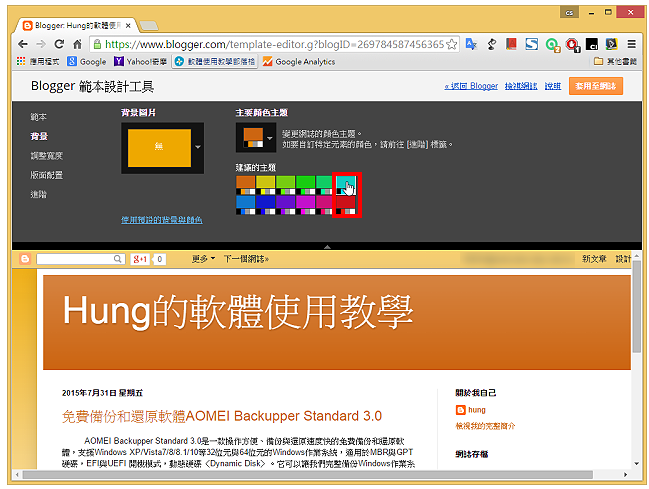
8.点选背景图片的「无」,可以选择、套用背景图片。
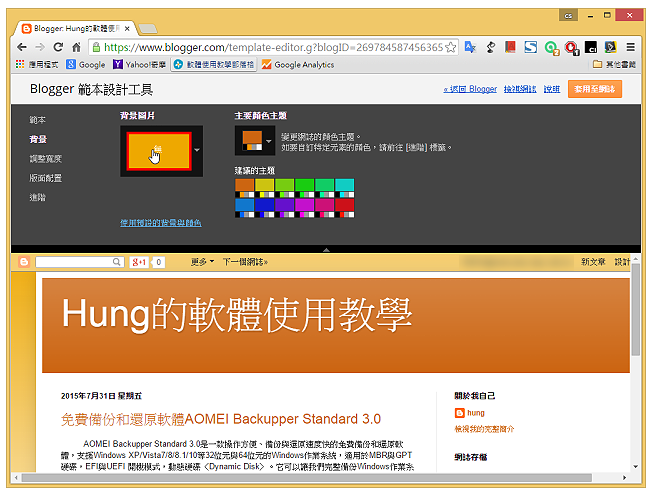
9.选择背景图片,点选「完成」。
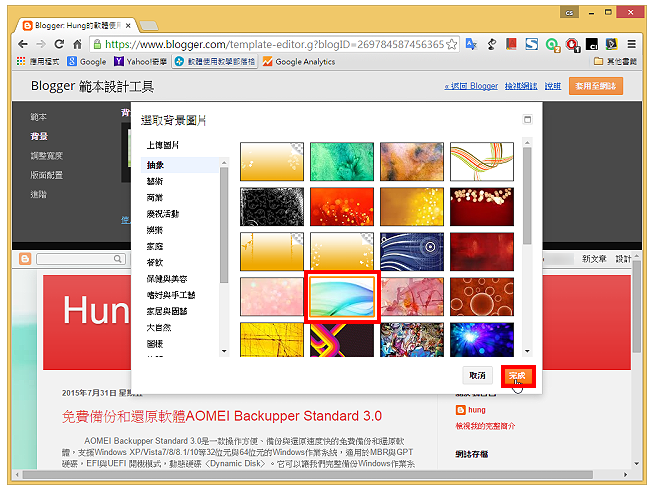
10.点选「调整宽度」,准备调整网志与右侧边栏位的宽度。
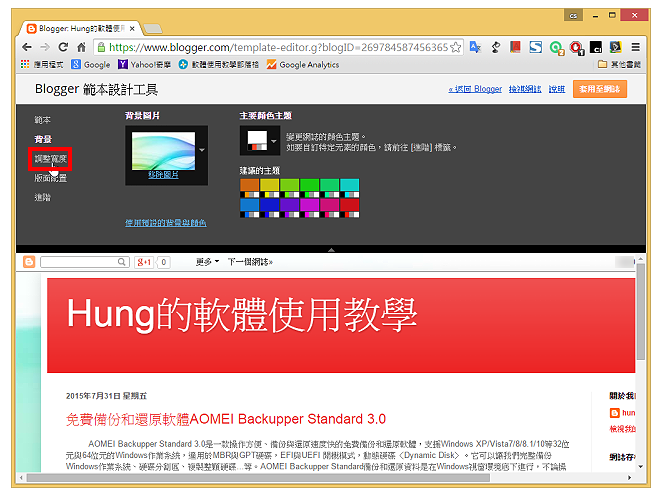
11.网志预设的宽度为960像素,右侧栏宽度为310像素,如下图所示。
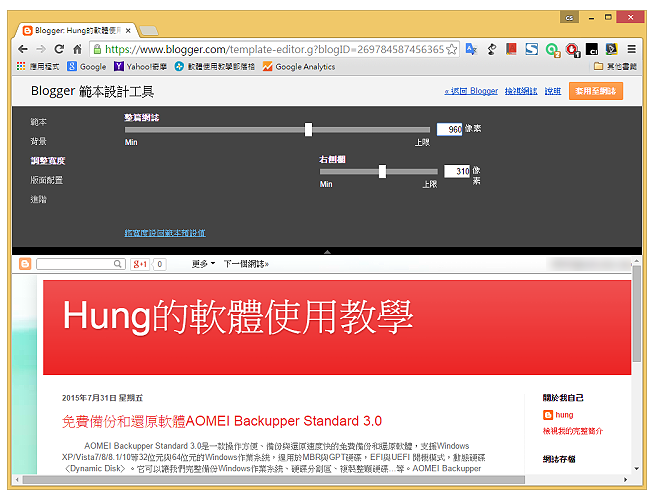
12.依自己的需要调整宽度,如下图所示。调整完成,点选「版面配置」。
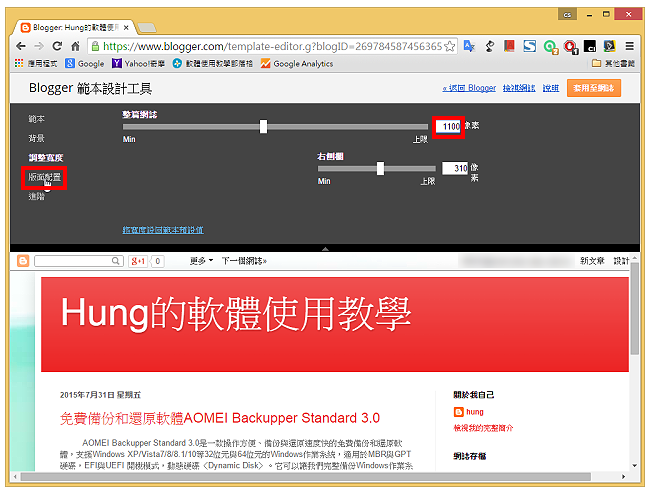
13.版面配置如下图所示,选择适合自己的版面一栏、二栏或三栏。选择完成,点选「进阶」。
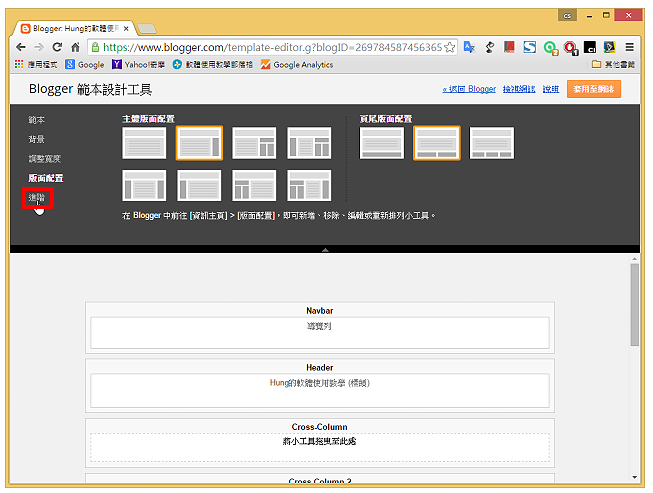
14.在「进阶」的选项,可以设定文字的大小与颜色。
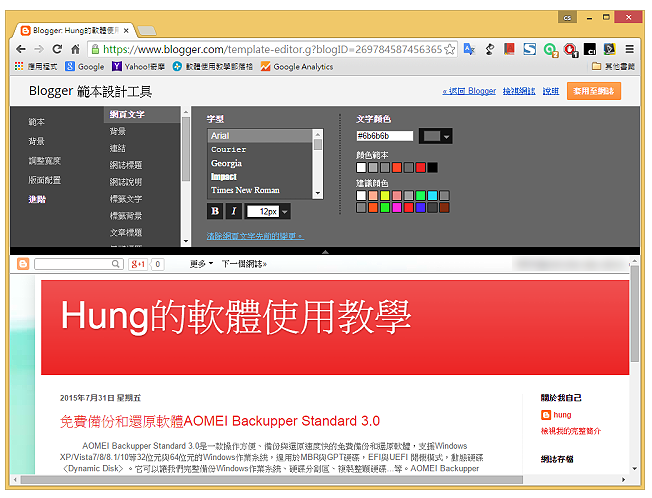
15.设定完成,点选「套用至网志」。
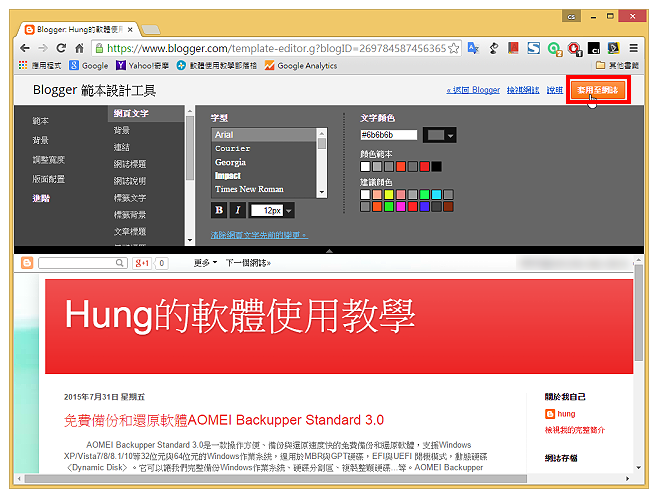
16.已经套用到网志,点选「检视网志」。
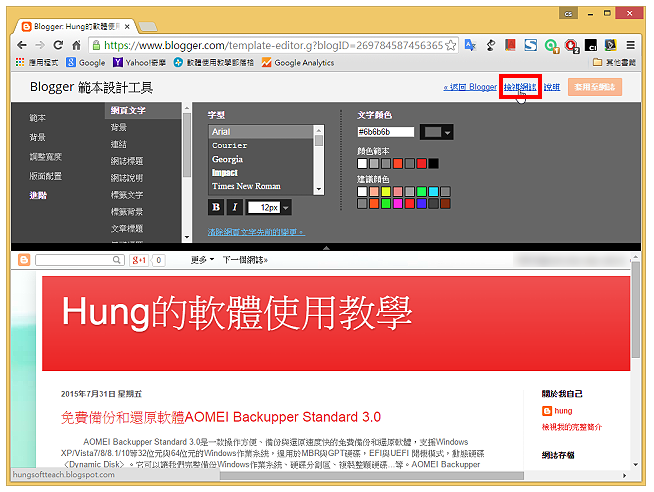
17.网志的首页只会显示部分文章,如下图所示,点选「文章的标题」,显示完整的文章内容。

18.已经显示整篇文章,如下图所示,图片已经不会超出栏位。
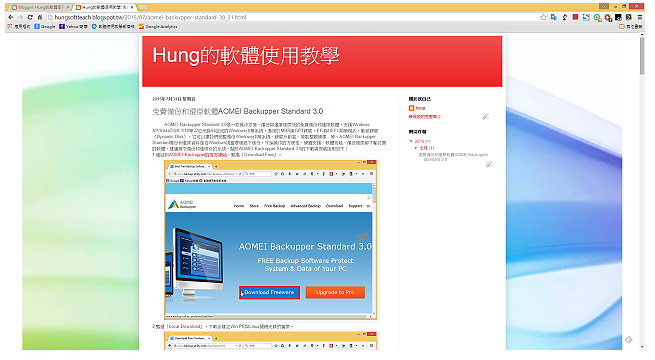
点击阅读全文